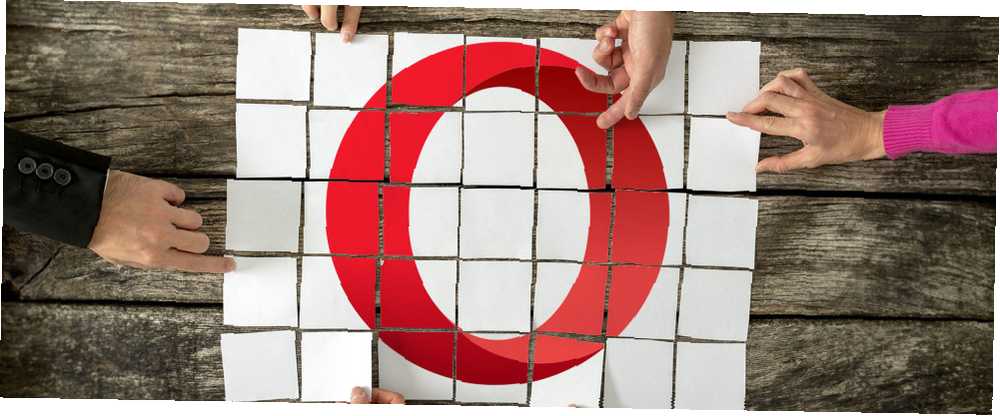
Michael Fisher
0
4213
1220
Opera nemá nevyčerpatelnou dodávku rozšíření jako Chrome. Nemá také nekonečné možnosti přizpůsobení, jako je Firefox. Co to je? ano have je sada inteligentních, dobře provedených funkcí, které často potřebujete rozšíření a doplňky v jiných prohlížečích.
Pojďme prozkoumat osm takových funkcí Opery, díky kterým bude pro vás procházení plynulejší a pohodlnější. Vsadíme se, že je chcete začít používat ihned.
Poznámka: Nyní se zaměříme na Opera pro počítače.
Plovoucí přehrávač videa
Opera vám umožňuje překrývat webová videa, zatímco pracujete Jak překrývat webová videa, když pracujete na počítači Mac Jak překrývat webová videa, když pracujete na počítači Mac Někdy je potřeba trochu rozptýlení, abyste práci dokončili. Helium je plovoucí prohlížeč, který umožňuje sledovat webová videa, zatímco děláte něco jiného. . Není třeba nic nastavovat - stačí umístit kurzor myši na jakékoli video přehrávané na webové stránce a kliknout na speciální ikonu (překrývající se čtverečky), která se zobrazí v horní části videa. Když to uděláte, objeví se další instance tohoto videa v malém, vždy nahoře okně, které můžete změnit, stejně jako pohybovat. Pokud ikonu nevidíte, když na ni umístíte kurzor myši, pozastavte video a přehrajte jej.
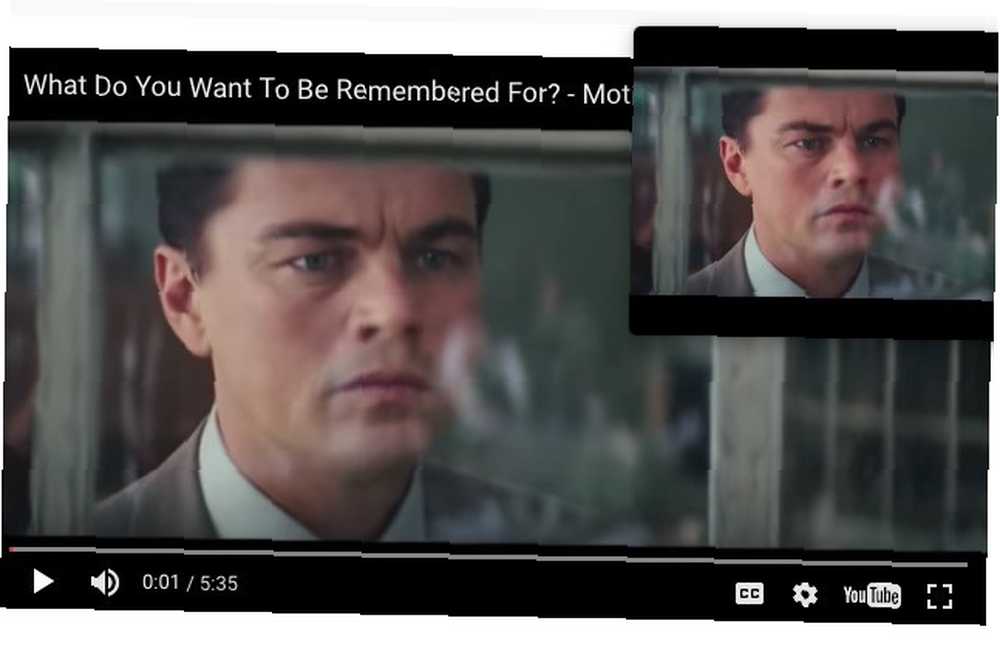
Chcete-li získat funkci plovoucího přehrávače videa, musíte upgradovat na Opera 39.
Náhledy karet
Co je za kartou číslo 23 a je to karta, kterou hledáte? Nemusíte hádat, protože Opera má funkci náhledu karet. Umožní vám rychle se podívat na to, co karta obsahuje, umístěním na tuto kartu v pruhu karet. To je mnohem lepší, než šplhat po identifikaci faviconů a skákání z karty na kartu, abyste zjistili, zda je to ten, který chcete, správně?
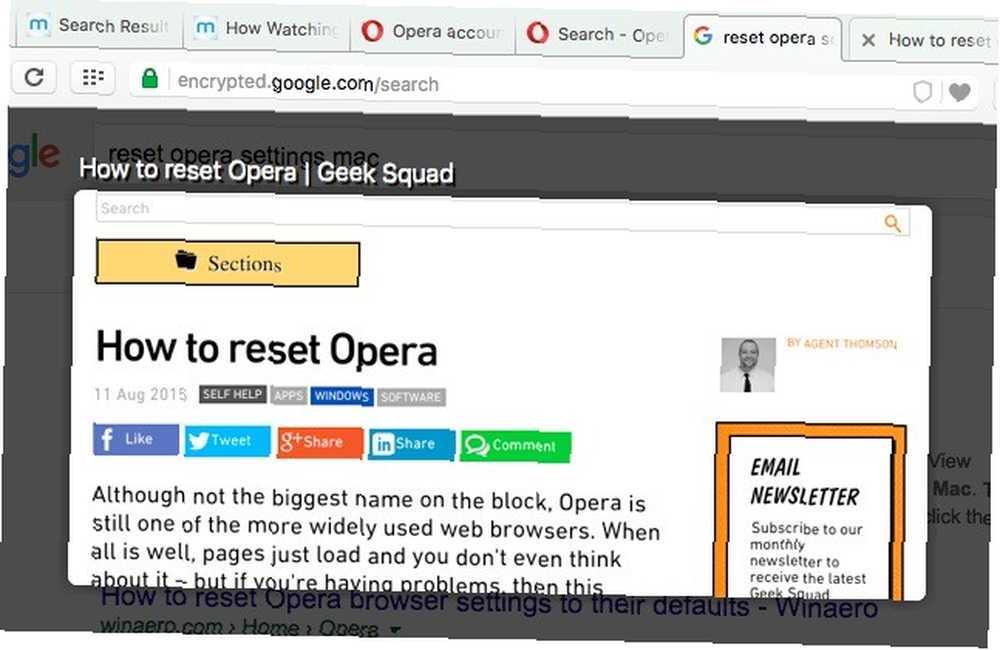
Ve výchozím nastavení jsou náhledy karet povoleny. Pokud je chcete vypnout (nebo znovu povolit), přejděte na Předvolby> Prohlížeč> Uživatelské rozhraní. Tam zrušte zaškrtnutí políčka vedle Zobrazit náhledy karet.
Opera Turbo pro kompresi dat
Pokud pracujete s pomalým nebo přeplněným připojením k internetu 10 tipů, jak pracovat inteligentně, když narazíte s pomalým připojením k internetu 10 tipů, jak pracovat inteligentně, když narazíte s pomalým připojením k internetu Myslíte si, že se jedná o věc, jiní lidé, ale někdy nás katastrofa postihuje. Ano, jednoho dne se všichni budeme muset vypořádat s pomalým připojením k internetu. , povolte funkci Opery Turbo kliknutím na Opera> Opera Turbo. To směruje vaše webové stránky přes jeden ze serverů Opera a komprimuje webový obsah, ke kterému přistupujete - ideální pro ukládání dat a urychlení věcí všude kolem.
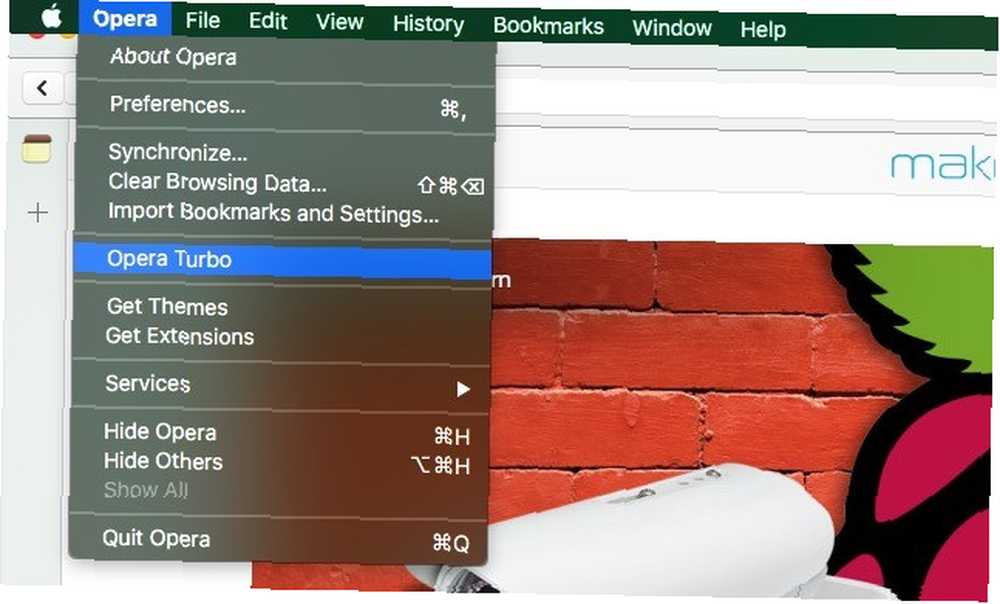
Máte obavy o své soukromí v režimu Turbo? Nebuď: pokud procházíte zabezpečený web s aktivovaným Turbo, vaše data nebudou směrována přes kompresní servery Turbo. Přečtěte si, co Opera říká o vašem soukromí v režimu Turbo.
Pokud jste na mobilu, budete chtít získat Opera Mini pro výhody komprese dat Je Komprese dat Opera Mini dostačující k přepnutí? Je datová komprese Opera Mini dostačující k přepnutí? Pokud používáte starší Android, je nová Opera Mini optimalizována pro stárnutí hardwaru a softwaru. Může Opera skutečně připojit comeback s tímto novým prohlížečem? Pojďme to zjistit. jako s Opera Turbo.
Šetřič baterie
Režim úspory baterie Opera vám slibuje, že vám dá až o 50% delší životnost baterie. Tento extra čas na baterii může být zachránce, když pracujete na cestách Jak maximalizovat svou produktivitu kdekoli Jak maximalizovat svou produktivitu kdekoli Díky telekomunikačním životním stylům se práce neomezuje na hodiny ani místa. Zde je několik ukazatelů, které vám pomohou co nejlépe pracovat s notebookem na cestách. a na dohled nejsou žádné nabíjecí zásuvky.
Když aktivujete režim úspory energie Opery pomocí ikony na panelu nástrojů Battery Saver (viz níže), spustí se několik optimalizací na pozadí včetně méně animací a snížené aktivity karet a pluginů. Tento režim můžete kdykoli aktivovat a budete vyzváni, abyste tak učinili, když poplatek klesne na 20%.
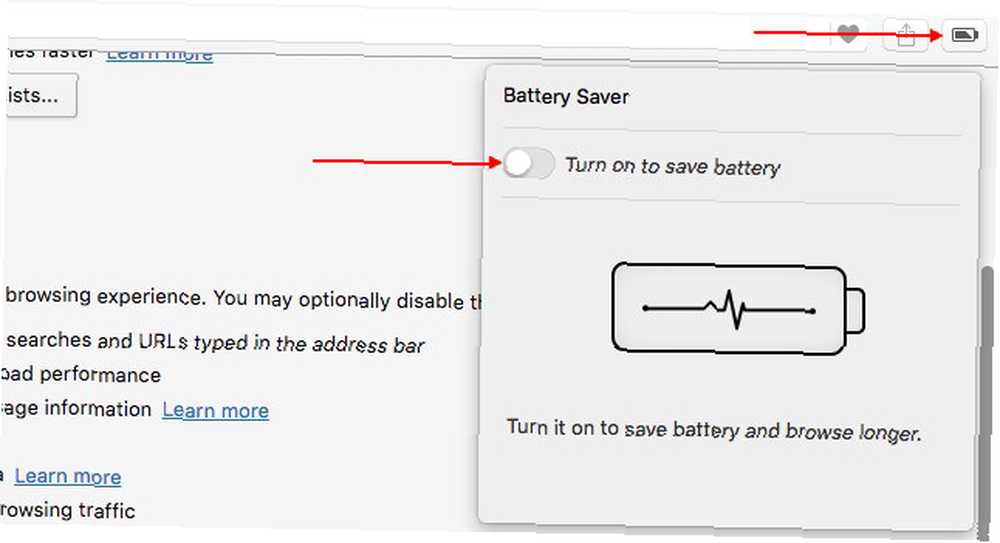
Při nabíjení počítače se ikona spořiče baterie nezobrazí. Pokud chcete, aby byla ikona stále viditelná, můžete to udělat pod Předvolby> Základní> Spořič baterie.
Gesta myší
Klávesové zkratky již používáte pro zrychlení procházení 32 Klávesové zkratky pro zrychlení vašeho pracovního postupu v libovolném prohlížeči 32 Klávesové zkratky pro zrychlení vašeho pracovního postupu v libovolném prohlížeči Procházení rychleji není nepolapitelný cíl, ani nepotřebuje drastické změny pracovního postupu. Přijetí několika jednoduchých nových návyků, jako jsou klávesové zkratky, by mělo stačit. Zde je návod. . Nyní je čas dát také gesta myši výstřel. Usnadňují péči o rutinní úkoly, jako je navigace mezi webovými stránkami, aktualizace a zavírání karet a otevírání odkazů. Pokud se například chcete vrátit zpět na stránku, můžete kliknout (na prázdné místo na aktuální stránce), podržet levé tlačítko myši a přetáhnout myší doleva.
Použití gest myši Procházet rychlejší a lepší pomocí gest myši Procházet rychlejší a lepší pomocí gest myši Nepamatujete si klávesové zkratky? Dáváte přednost použití myši za všech okolností? Budete milovat, jaká gesta myši mohou udělat pro váš pracovní postup v prohlížeči. v opeře, navštivte Předvolby> Prohlížeč> Zkratky a povolte je zaškrtnutím políčka vedle Povolit gesta myši. Když jste u toho, zaškrtněte políčko Povolte gesta rockerů ve stejné sekci. Pomocí rockerových gest se můžete pohybovat tam a zpět v historii karty střídavým kliknutím na levé a pravé tlačítko myši. Podívejte se na Další informace vedle každého z těchto nastavení získáte seznam gest, která můžete použít.

Synchronizace dat
Opera, stejně jako většina běžných prohlížečů, nabízí pryč, aby vaše záložky, karty a nastavení byla synchronizována mezi zařízeními.
Abyste mohli využívat funkce synchronizace, musíte se zaregistrovat do účtu Opera. Chcete-li začít s novým účtem, klikněte na malou ikonu manekýn vpravo od adresního řádku a podle pokynů na obrazovce vytvořte účet. Pokud ikona není viditelná, můžete ji vyvolat kliknutím na ikonu Přihlásit se… tlačítko pod Předvolby> Prohlížeč> Synchronizace.
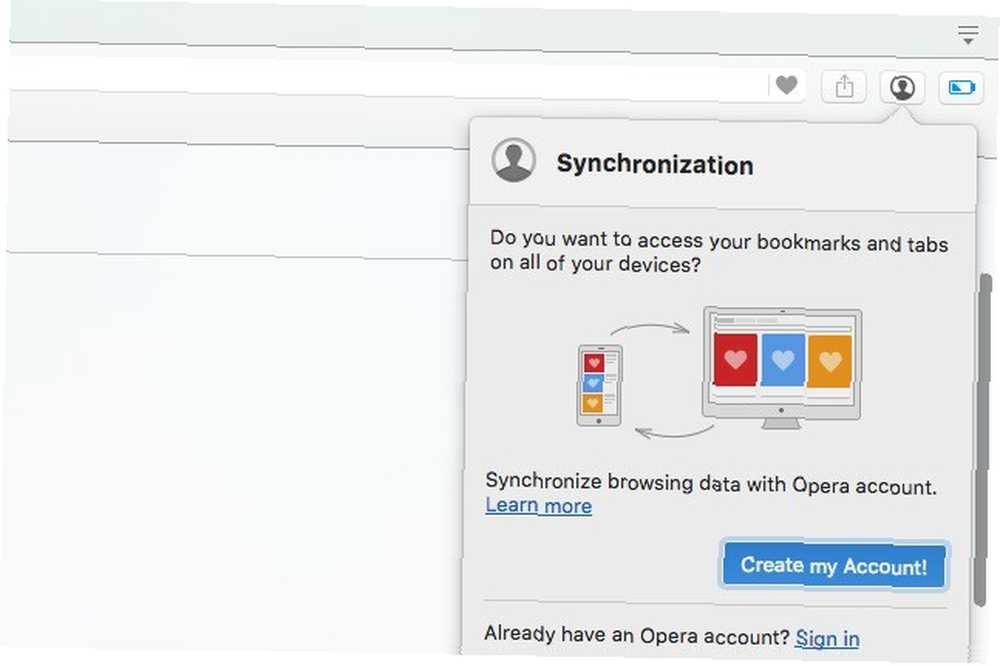
Zdarma a neomezená VPN
Díky odkoupení opery od služby VPN společnosti SurfEasy Získejte bezplatnou neomezenou VPN v novém prohlížeči Desktop Opera Získejte bezplatnou neomezenou VPN v novém prohlížeči Desktop Desktop Opera Opera hodně láká uživatele zpět a její nejnovější funkcí je doozy. Opera nyní přichází s neomezenou, bezplatnou VPN na celý život! , nyní máte v prohlížeči zabudovanou funkci VPN. Je to rychlé, bezplatné a neomezené, tj. Bez omezení dat. Máte možnost používat VPN i v režimu soukromého prohlížení.
Chcete-li začít používat vestavěnou službu VPN společnosti Opera, musíte ji povolit Předvolby> Soukromí a zabezpečení> VPN. V závislosti na verzi Opery, kterou používáte, možná ještě nemáte přístup k funkci VPN, ale ujišťujeme vás, že ji budete moci brzy použít. Dávejte pozor na to! A nepadejte na kořist těchto pěti mýtů VPN 5 Společných mýtů VPN a proč byste neměli věřit 5 běžným mýtům VPN a proč byste neměli věřit tomu, že plánujete používat VPN? Nejste si jisti, kde začít, nebo si myslíte, co dělají? Pojďme se podívat na prvních pět mýtů o VPN a proč prostě nejsou pravdivé. .
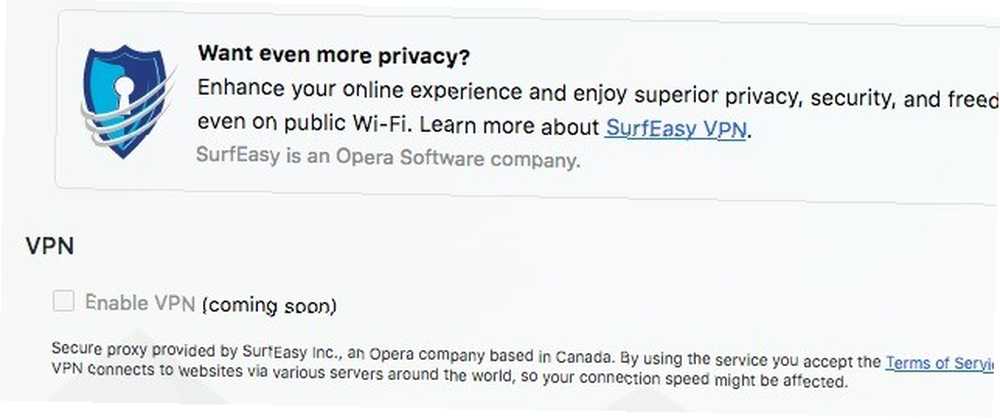
Nejste si jisti, co je to VPN, nebo proč ji potřebujete? Pojďme se tedy trochu vrátit. VPN nebo virtuální privátní síť maskují vaši skutečnou polohu a přimějí webové stránky, aby si myslely, že procházíte z jiného umístění. To je užitečné, když chcete, například, sledovat program, který není k dispozici ve vaší zemi, nebo používat veřejné Wi-Fi, aniž by to ohrozilo vaši bezpečnost. Jak bojovat s bezpečnostními riziky WiFi při připojení k veřejné síti Jak bojovat s bezpečnostními riziky WiFi při připojení Do veřejné sítě Jak mnoho lidí dnes ví, připojení k veřejné, nezabezpečené bezdrátové síti může mít vážná rizika. Je známo, že toto může poskytnout otevření všem možným krádežím dat, zejména hesel a soukromých… .
Personalizovaný zpravodajský kanál - upgradovaná verze Opera Discover - je další funkcí, na kterou se v Ope těšit. Stejně jako bezplatná služba VPN se tato funkce již objevila ve vývojářské verzi prohlížeče.
Rozšíření postranního panelu
Přestože bychom multitasking nedoporučovali, chápeme, že je to při některých příležitostech užitečné (a dokonce i nevyhnutelné). Můžete například chtít napsat rychlý e-mail nebo tweet nebo pokračovat v konverzaci Skype při procházení. V takových situacích Opera povolila použití rozšíření postranního panelu. Tato rozšíření se neliší od běžných rozšíření s tou výjimkou, že k nim přistupujete ze skládacího postranního panelu.
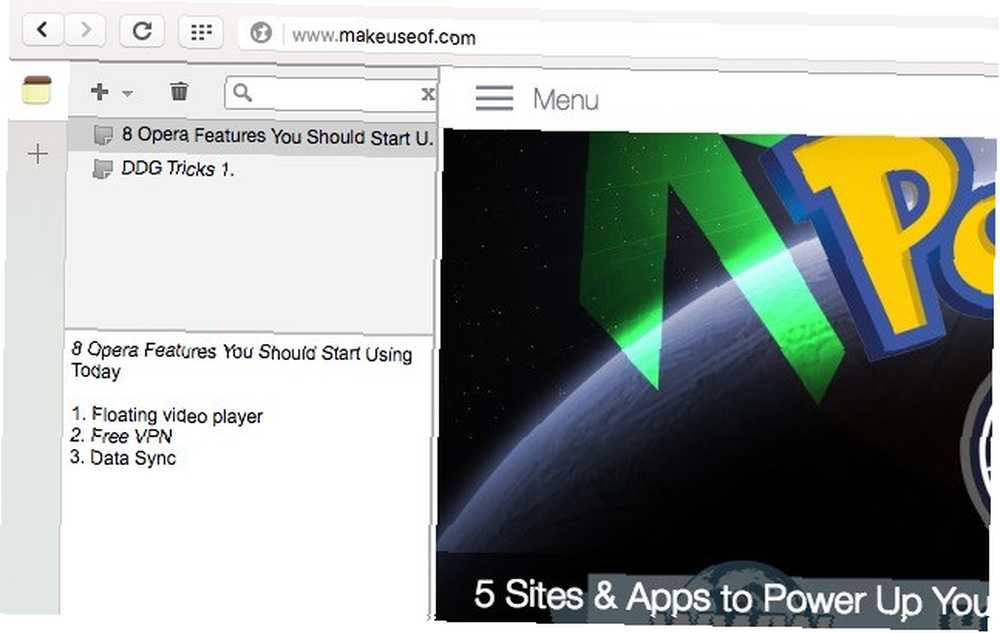
Podívejte se na galerii rozšíření postranního panelu a nainstalujte několik rozšíření, která by mohla zlepšit váš pracovní postup. Proč nezačínat záložkami po boku, klasickými poznámkami [již není k dispozici] a rychlou historií [již není k dispozici]?
Co z opery chybí?
Pokud jste prozkoumali funkce Opery, které jsme uvedli výše, je čas to udělat, a možná dokonce zvážíte z Opery učinit svůj primární prohlížeč.
Když operu používáte každý den, začnete si všímat a ocenit všechny drobné promyšlené způsoby, díky nimž je vaše prohlížení bez tření. Například, jak Opera třídí stažené soubory do užitečných kategorií, jako jsou Obrázky, PDF, Hudba a Archivy. Co je na opeře úžasné, je to, že i když je nabitý funkcemi, necítí se přeplněný ani ohromující.
Co se vám na operě nejvíce líbí? A proč Opera ještě není vaším výchozím prohlížečem. Opera má dobré funkce, tak co je problém? Opera má dobré vlastnosti, takže jaký je problém? Po klepnutí na tlačítko „Nastavit Opera jako výchozí prohlížeč“ vám něco brání. Co je to? ? Pokud ano, podělte se s námi o své nejlepší tipy a triky opery!
Obrazové kredity: Gajus / Shutterstock











